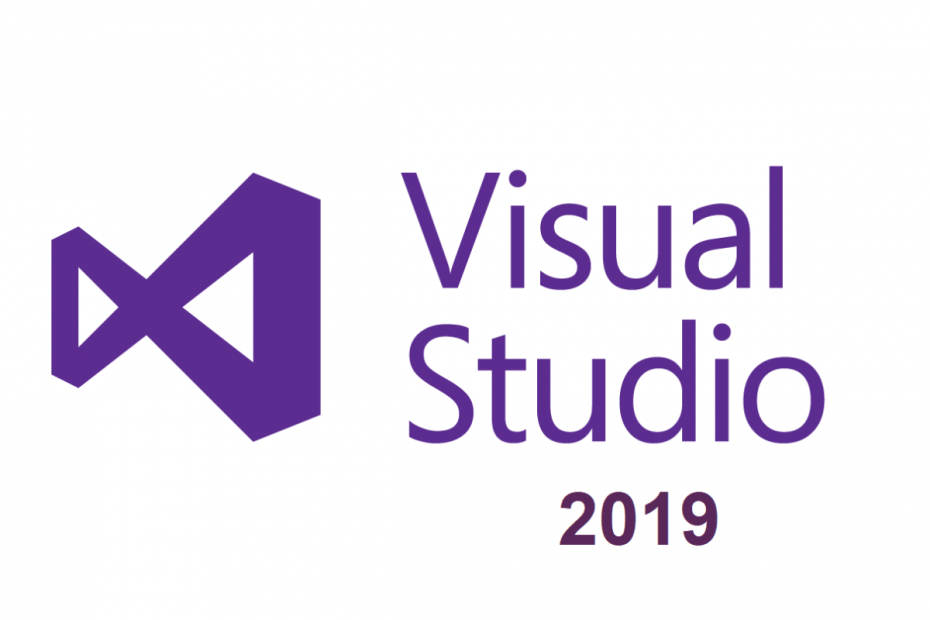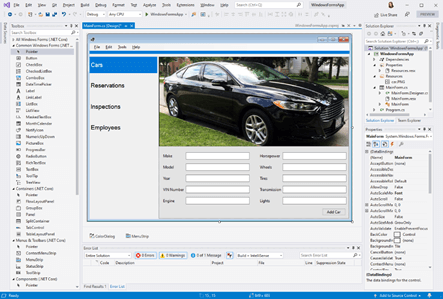生産性を向上させるのに最適な拡張機能をチェックしてください
- コーディングが非常に優れたものである場合、生産性を向上させるのに役立つ何かを武器庫に持っています。
- このガイドでは、効率の向上に役立つ最適な拡張機能をいくつか挙げています。
- 一部の拡張機能は、コード行の装飾にも役立ちます。

バツダウンロードファイルをクリックしてインストール
Fortect は、システム全体をスキャンして、OS ファイルの破損または欠落を検出し、それらをレポジトリから作業中のバージョンに自動的に置き換えることができるシステム修復ツールです。
3 つの簡単な手順で PC のパフォーマンスを向上させます。
- Fortect をダウンロードしてインストールする あなたのPC上で。
- ツールを起動し、 スキャンを開始
- を右クリック 修理、数分以内に修正してください。
- 0 読者は今月すでに Fortect をダウンロードしています
使用する場合 コーディング用の Visual Studio、このガイドでは、アプリケーションの実装効率を高めるのに役立つ 15 の最高の生産性 Visual Studio 拡張機能を紹介します。
Visual Studio は利用可能な最高のコード エディターであり、その人気の原因となっているツールの広大なエコシステムがあります。 ソフトウェアを開発するために、Visual Studio は Windows API、Windows フォーム、Windows Presentation Foundation、および Windows ストア プラットフォームを使用します。 最高の Visual Studio 拡張機能をチェックしてみましょう。
生産性を向上させるのに最適な Visual Studio 拡張機能は何ですか?
ライブサーバー – コードをブラウザに直接ロードします

Live Server Visual Studio 拡張機能を使用すると、コードを Web ブラウザーで直接表示できます。
これは、手動でリロードしなくても Web ページのコードを自動的にリロードして表示するため、開発者にとって便利なツールです。
最良の部分は、Live Server Visual Studio 拡張機能により、頻繁にエディターで作業を保存し、ブラウザーをリロードし、変更を確認する必要がないことです。
また、ホットキー コントロール、ワンクリックでサーバーを起動/停止、任意の Web ブラウザーのサポート、リモート WLAN 接続、SVG サポート、HTTP サポートなども備えています。
ここにいくつかの Live Server の特徴を際立たせる:
- コードを表示するには、Web ブラウザを自動再読み込みします。
- 任意の Web ブラウザーをサポートします。
- HTTP と SVG のサポートが付属しています。
- プロキシのサポート。
- ワンクリックでサーバーを起動または停止できます。
⇒ライブサーバーを取得

誰かが注意深くまたは不注意に何かを読むと、あなたのスペルに間違いが見つかります。 コメントを書くと、かなり恥ずかしいかもしれません。
Visual Studio Spell Checker 拡張機能は、このようなささいな問題を簡単に解決できます。 この拡張機能の主な機能は、対話型ウィンドウ内のコメント、文字列、プレーン テキストのスペル ミスをチェックすることです。
必須の拡張機能となっている機能の 1 つは、スペル チェック機能をカスタマイズして、ソリューション全体、プロジェクト、または選択した項目に対してスペル チェックを実行できることです。
もちろん、データベースにない正しい単語を誤って強調表示する可能性があります。特定の単語を無視するために簡単に追加できます.
ここにいくつかの最高のものがあります Visual Studio スペル チェッカーの機能:
- チェックを無視したい単語を追加できます。
- すべてのスペルミスを置換するオプションを提供します。
- Ignore Once を使用して、特定の単語の 1 つのインスタンスを無視できます。
- XML の内部テキストのスペル チェックに役立ちます。
- Visual Studio 内の任意の WPF テキスト ボックスをスペル チェックできます。
⇒Visual Studio スペル チェッカーを入手する
設定の同期 – すべてのスニペット、テーマ、その他の設定を簡単に同期

開発者は、Settings Sync Visual Studio 拡張機能が非常に役立つことに気付くでしょう。 主な理由は、さまざまなマシン間ですべてのスニペット、テーマ、設定、キー バインドなどを一度に同期するのに役立つからです。
GitHub Gists を使用してこれらのサービスを促進し、同期サービスを提供します。 同期プロセスによって影響を受ける構成と拡張機能の詳細な概要が表示されます。
さらに、起動するとすぐに、すべてのマシンの設定が自動的に更新されます。 これにより、各設定を何度も同期する必要がなくなります。
最高のいくつか 設定同期拡張機能の機能 それは:
- GitHub アカウントと Gist を使用できます。
- 影響を受ける構成と拡張機能の概要を表示します。
- PC の起動時にマシン全体のすべての構成を読み込みます。
- マシン間で任意のファイルを同期できます。
- ワンクリックで簡単にアップロードおよびダウンロード機能を使用できます。
- キーバインド、設定、テーマ、ワークスペース フォルダーなどを同期できます。
⇒設定の同期を取得
孔雀 – ワークスペースの色を変更するのに役立ちます

プロジェクトに取り組んでいるとき、コーディング中に同じ色を見ると退屈になることがあります。 これは、Peacock Visual Studio 拡張機能を使用して簡単に変更できます。
Peacock を有効にすると、開いているすべてのアクティブなコード エディターの色が変わります。 この拡張機能を使用する最大の利点は、さまざまなコード エディターと作業中のプロジェクトを区別するのに役立つことです。
このツールを使用して、選択した任意の色を作成し、開いているエディターに渡すことができます。 また、VS コードのさまざまな部分をさまざまな色でカスタマイズできます。
Peacock 拡張機能の注目すべき機能のいくつかは次のとおりです。
- エディターの色を変更してみましょう。
- 選択した任意の色でエディターをカスタマイズできます。
- コードのさまざまな部分の色を微調整できます。
- コントラスト調整器を使用して、異なるトーンを与えることができます。
⇒ピーコックを入手
よりきれいに – チーム全体で同じ標準スタイル ガイドに従う

コーディング プロジェクトに取り組むことは、疲れるだけでなく、彩りも失われる可能性があります。 これが、Prettier Visual Studio 拡張機能の使用をお勧めする理由です。
適用して、開発チームが同じスタイル ガイドに従うようにすることができます。 これにより、すべてのコードが一貫して見えるようになります。
Prettier Visual Studio 拡張機能は、JavaScript、TypeScript、JSON、CSS などをサポートしています。 コードの最大行数と長さを考慮し、必要に応じてコードをラップして見栄えを良くします。
ここにある Pretierの最高の機能 拡大:
- さまざまなコーディング言語をサポートします。
- 最大長の規則を満たすようにコードをラップします。
- キーボード ショートカットを使用してコードをフォーマットできます。
- 使い方もセットアップも簡単。
⇒もっときれいに
- Visual Studio と PyCharm: どちらを使うべきか?
- YouTube プレイリスト ダウンローダー: 2023 年のベスト 10 選
- Visual Studio を最新バージョンに簡単に更新する方法
スタイルリント – コードのさまざまな構造を強調表示

コーディング中に構文エラー、バグ、重複などに遭遇した場合、それらを見つけるのが難しい場合があります。これは、大きなプロジェクトに取り組んでいるときの頭痛の種になる可能性があるためです。
Stylelint は、コード内の疑わしいエラーを強調するのに役立つ特定のスタイル ルールのセットを定義します。 最新の CSS 機能のための 170 以上の組み込みルールがあります。
独自のパーソナライズされたルールを作成し、Stylelint を開発チームに適用して、開発チームが従うようにすることができます。 Virusl Studio に簡単にインストールして使用できます。
ここにいくつかの Stylelintの注目すべき機能 拡大:
- CSS の 170 のプリセット ルールが付属しています。
- 独自のスタイル ルールを作成できます。
- バグを自動的に認識して修復します。
- 使い方も取り付けも簡単。
⇒Stylelint を入手する

今日の先進的な世界で、AI の力を利用してコーディングを支援できることは素晴らしいことではないでしょうか? Visual Studio IntelliCode がそれを実現します。
Visual Studio IntelliCode では、行全体のオートコンプリート機能を使用して精度を高めることができます。 AI は、ユーザーが記述しているコードを検出し、最適な提案を入力します。
AI は、GitHub 上の何千ものオープンソースの投稿を分析することによってトレーニングされ、推奨事項を正確に提案するのに役立ちます。 Visual Studio IntelliCode を使用すると、カスタム コード ベースのプロパティを定義することもできます。
これが最高です Visual Studio IntelliCode の機能 拡大:
- 適切なクイック アクションを推奨します。
- コードを分析し、正確に提案します。
- マシン上で実行して、コードを非公開に保ちます。
- カスタム コード プロパティを設定できます。
⇒Visual Studio の IntelliCode を入手する

コードを書くとき、特に長いコードを書くとき、すべてのエラーをチェックし、コードからすべての空白を削除するのはかなり大変です。
Trailing Whitespace Visualizer Visual Studio 拡張機能を使用すると、Visual Studio エディターの任意の行の末尾の空白を簡単に削除できます。
専門家のヒント:
スポンサー
一部の PC の問題は、特に Windows のシステム ファイルやリポジトリが見つからないか破損している場合は、対処が困難です。
などの専用工具を必ず使用してください。 フォートテクト、壊れたファイルをスキャンして、リポジトリの新しいバージョンに置き換えます。
Trailing Whitespace Visualizer Visual Studio 拡張機能を有効にすると、空白が強調表示され、空白を削除するのに役立ちます。 ハイライトの色を変更できます。
ここにいくつかの最高のものがあります Trailing Whitespace Visualizer の機能 拡大:
- ワンクリックでコードから空白を削除します。
- インストールが簡単。
- ハイライトの色を変更できます。
- 無視ルールを追加して、無視するパターンを設定します。
- コードを保存するときに空白を削除します。
⇒末尾の空白ビジュアライザーを取得する
ソナーリント – 問題が発生する前にハイライト

エラーが発生する前にコードを修正するのに役立つツールがあればよいのではないでしょうか? はい、SonarLint を使えば可能です。
スペルチェッカーのように機能しますが、スペル チェックの代わりにコードのバグやセキュリティの脆弱性をチェックします。
SonarLint Visual Studio 拡張機能は、ミスがコミットされる前であっても、ミスを改善および修正する方法についての提案を提供します。 これにより、完了後に戻って修正するのではなく、正しい道を歩むことができます。
ここにいくつかの SonarLintの最高の機能:
- コードが発生する前に、コードをチェックして修正します。
- さまざまなコーディング言語をサポートしています。
- SonarLint のインストールは非常に簡単です。
- SonarQube と SonerCloud に接続できます。
⇒SonarLint を入手する
リシャーパー – コーディング ルーチンを簡単に自動化

開発者が武器として持つべき不可欠な拡張機能の 1 つは、ReSharper Visual Studio 拡張機能です。
この拡張機能を使用して、コーディング ルーチンを自動化できます。 特に、ReSharper を使用して、コーディング中にコンパイラのミス、実行時エラー、および冗長性を強調して修正することができます。
ソリューション全体を確認して修正するのではなく、正確なファイルと行に直接ジャンプできます。 コード形式とクリーンアップ機能を作成し、それらを開発チーム全体に適用して一貫性を確保できます。
複数のコーディング言語で ReSharper を使用でき、必要に応じてライブラリ コードを逆コンパイルすることもできます。
最高のいくつか ReSharperの特徴は:
- 一貫性を高めるために、コーディング ルーチンを自動化できます。
- コードの構造を視覚化するのに役立ちます。
- 複数のコーディング言語をサポートします。
⇒ReSharper を入手
ファイルのアイコン – カラフルなアイコンをファイルに追加

コーダーは、File Icons Visual Studio 拡張機能を使用して、ソリューション エクスプローラーが認識しないファイルにアイコンを追加できます。
この単純な拡張機能を使用すると、ファイルをより適切かつ迅速に認識することができます。 File Icons 拡張機能を使用すると、既知のファイル タイプの不足しているアイコンを見つけることができます。
また、ファイルを右クリックしてオプションをクリックするだけで、ファイルの種類の不足しているアイコンを報告することもできます。 File Icons 拡張機能はさまざまな言語をサポートしており、Syntax Highlighting Pack を使用して拡張することができます。
最高のいくつか ファイル アイコンの機能 Visual Studio 拡張機能 それは:
- ファイルにアイコンを付けることができます。
- ファイルの不足しているアイコンを報告します。
- 複数の言語をサポートします。
⇒ファイル アイコンを取得する
プロジェクトマネージャ – これにより、プロジェクトを簡単に整理および検索できます

プロジェクトを整理したり見つけたりするのが難しいと思いますか? その場合は、Project Manager Visual Studio 拡張機能を使用できます。
保存した場所に関係なく、どのプロジェクトでも開くことができます。 ワークスペースまたはフォルダーをプロジェクトとして保存できます。 プロジェクトにタグを付けて、簡単に整理することもできます。
Project Manager は、Git、Mercurial、または SVN リポジトリを自動的に検出します。 プロジェクトは同じウィンドウまたは新しいウィンドウで表示でき、専用のサイドバーも提供されます。
ここにいくつかの注目すべきものがあります プロジェクトマネージャーの機能:
- フォルダーまたはワークスペースをプロジェクトとして保存できます。
- 識別しやすいように、プロジェクトにタグを付けることができます。
- 専用のサイドバーを提供します。
⇒プロジェクト マネージャーを取得
イメージオプティマイザー – 画像を最適化して読み込みを高速化

開発者としてあなたが提供しなければならない最も重要なことは、顧客に実現可能な優れたエクスペリエンスを提供することです。
ページの読み込みが速くなります。 最も重要なことは、画像の読み込みが速くなることです。 これを行うには、Image Optimizer Visual Studio 拡張機能を使用できます。
効率的なツールを使用して、さまざまな形式の画像の品質を改善および最適化します。 これには、JPEG、PNG、GIF、および GIF が含まれます。
最高のいくつか このイメージ オプティマイザーの機能 それは:
- 非可逆ファイルと可逆ファイルの両方を最適化します。
- 様々な画像フォーマットに対応。
- 使いやすい。
⇒イメージオプティマイザーを入手
ギットレンズ – 誰がコードを変更したかを知る

生産性を高めるために使用できるもう 1 つのオープンソースの Visual Studio 拡張機能は、GitLens 拡張機能です。
GitLens 拡張機能を使用すると、コードに関連する重要な情報を取得できます。 特に、誰が、なぜ、いつコード行に変更を加えたかを知ることができます。
このプロセスには数秒しかかからず、ファイルのリビジョン履歴からコードを簡単にナビゲートできます。
いくつかの GitLens の最高の機能 含む:
- 誰が、いつ、なぜコードを変更したかを把握します。
- コード行の最後に最新の変更を表示します。
- 追跡を改善するためのサイドバーを提供します。
- GitHub、GitLab、Gitea、Gerrit などと統合できます。
⇒GitLens を入手する
リモート SSH – リモート PC からコマンドを実行

最後になりましたが、Remote – SSH 拡張機能があります。 この拡張機能を使用すると、リモート PC からコマンドを実行したり、他の Visual Studio 拡張機能を実行したりできます。
この拡張機能の最も優れた点は、ローカル マシンにソース コードをインストールする必要がないことです。
Windows、macOS、Ubuntu、Debian、CentOS など、さまざまなオペレーティング システムをサポートしています。 この拡張機能を使用して、アプリやソフトウェアをリモートで作成できます。
これが最高です Visual Studio Code Remote の機能:
- さまざまな OS をサポートします。
- コマンドをリモートで実行できます。
- VS 上のさまざまなリモート マシンから連携します。
⇒Visual Studio Code リモートを取得する
このガイドでは以上です。 上記の Visual Studio 拡張機能が、ツールの生産性向上に役立つことを願っています。
インストール方法を説明したガイドがあります 最新の Visual Studio 2023 17.1 エクスペリエンス. 詳細な手順については、ガイドをご覧ください。
以下のコメントで、他のコーダーの生産性を向上させるのに役立つと思われるその他の拡張機能を共有することもできます。
まだ問題が発生していますか?
スポンサー
上記の提案で問題が解決しない場合は、コンピュータでさらに深刻な Windows の問題が発生する可能性があります。 次のようなオールインワン ソリューションを選択することをお勧めします。 フォートテクト 効率的に問題を解決します。 インストール後、 表示&修正 ボタンを押す 修復を開始します。